Τι είναι οι πίνακες ελέγχου και οι αναφορές στο Excel;

Στο Excel, είναι κρίσιμο να κατανοήσουμε τη διαφορά μεταξύ αναφορών και πινάκων εργαλείων για την αποτελεσματική ανάλυση και οπτικοποίηση δεδομένων.
Υπάρχουν πολλοί τρόποι με τους οποίους μπορείτε να εργαστείτε με στοιχεία ελέγχου πλαισίου διαλόγου στο VBA Excel 2016. Επομένως, εάν είστε έτοιμοι για αυτό το βήμα, συνεχίστε να διαβάζετε. Εδώ, θα μάθετε πώς να εργάζεστε με τα στοιχεία ελέγχου του πλαισίου διαλόγου σε ένα αντικείμενο UserForm.
Αφού τοποθετήσετε ένα στοιχείο ελέγχου σε ένα πλαίσιο διαλόγου, μπορείτε να το μετακινήσετε και να αλλάξετε το μέγεθός του χρησιμοποιώντας τυπικές τεχνικές ποντικιού. Ή για ακριβή έλεγχο, μπορείτε να χρησιμοποιήσετε το παράθυρο Ιδιότητες για να εισαγάγετε μια τιμή για την ιδιότητα Height, Width, Left ή Top του στοιχείου ελέγχου.
Μπορείτε να επιλέξετε πολλά στοιχεία ελέγχου πατώντας Ctrl+κάνοντας κλικ στα στοιχεία ελέγχου. Ή μπορείτε να κάνετε κλικ και να σύρετε στο "lasso" μια ομάδα στοιχείων ελέγχου. Όταν επιλέγονται πολλά στοιχεία ελέγχου, το παράθυρο Ιδιότητες εμφανίζει μόνο τις κοινές ιδιότητες όλων των επιλεγμένων στοιχείων ελέγχου. Μπορείτε να αλλάξετε αυτές τις κοινές ιδιότητες και η αλλαγή θα γίνει σε όλα τα στοιχεία ελέγχου που επιλέγετε, κάτι που είναι πολύ πιο γρήγορο από το να τα κάνετε ένα κάθε φορά.
Ένα στοιχείο ελέγχου μπορεί να κρύψει ένα άλλο στοιχείο ελέγχου. Με άλλα λόγια, μπορείτε να στοιβάζετε ένα στοιχείο ελέγχου πάνω στο άλλο. Εκτός εάν έχετε καλό λόγο για να το κάνετε αυτό, βεβαιωθείτε ότι δεν επικαλύπτονται τα στοιχεία ελέγχου.
Το μενού Μορφοποίηση στο παράθυρο VBE παρέχει πολλές εντολές για να σας βοηθήσει να ευθυγραμμίσετε με ακρίβεια και να τοποθετήσετε τα χειριστήρια σε ένα παράθυρο διαλόγου. Πριν χρησιμοποιήσετε αυτές τις εντολές, επιλέξτε τα στοιχεία ελέγχου με τα οποία θέλετε να εργαστείτε. Αυτές οι εντολές λειτουργούν όπως θα περίμενε κανείς. Ακολουθεί ένα πλαίσιο διαλόγου με πολλά στοιχεία ελέγχου πλαισίου ελέγχου που πρόκειται να ευθυγραμμιστούν.
 Επιλέξτε την εντολή Μορφή –> Στοίχιση για να αλλάξετε τη στοίχιση των στοιχείων ελέγχου UserForm.
Επιλέξτε την εντολή Μορφή –> Στοίχιση για να αλλάξετε τη στοίχιση των στοιχείων ελέγχου UserForm.
Όταν επιλέγετε πολλά στοιχεία ελέγχου, το τελευταίο επιλεγμένο στοιχείο ελέγχου εμφανίζεται με λευκές λαβές αντί για τις κανονικές μαύρες λαβές. Το στοιχείο ελέγχου με τις λευκές λαβές είναι η βάση για την ευθυγράμμιση ή την αλλαγή μεγέθους των άλλων επιλεγμένων στοιχείων ελέγχου όταν χρησιμοποιείτε το μενού Μορφοποίηση.
Πολλοί χρήστες προτιμούν να πλοηγούνται σε ένα παράθυρο διαλόγου χρησιμοποιώντας το πληκτρολόγιο: Πατώντας Tab ή Shift+Tab εναλλάσσονται τα χειριστήρια, ενώ το πάτημα ενός πλήκτρου συντόμευσης ενεργοποιεί αμέσως ένα συγκεκριμένο στοιχείο ελέγχου.
Για να βεβαιωθείτε ότι το πλαίσιο διαλόγου σας λειτουργεί σωστά για χρήστες πληκτρολογίου, πρέπει να έχετε υπόψη σας δύο ζητήματα:
Σειρά καρτελών
Πλήκτρα γκαζιού
Αλλαγή της σειράς καρτελών
Η σειρά καρτελών καθορίζει τη σειρά με την οποία ενεργοποιούνται τα στοιχεία ελέγχου όταν ο χρήστης πατάει Tab ή Shift+Tab. Καθορίζει επίσης ποιο στοιχείο ελέγχου έχει την αρχική εστίαση — δηλαδή ποιο στοιχείο ελέγχου είναι το ενεργό στοιχείο ελέγχου όταν εμφανίζεται για πρώτη φορά το πλαίσιο διαλόγου. Για παράδειγμα, εάν ένας χρήστης εισάγει κείμενο σε ένα TextBox, το TextBox έχει την εστίαση. Εάν ο χρήστης κάνει κλικ σε ένα OptionButton, το OptionButton έχει την εστίαση. Το πρώτο στοιχείο ελέγχου στη σειρά καρτελών εστιάζεται όταν το Excel εμφανίζει για πρώτη φορά ένα πλαίσιο διαλόγου.
Για να ορίσετε τη σειρά της καρτέλας ελέγχου, επιλέξτε Προβολή → Σειρά καρτελών. Μπορείτε επίσης να κάνετε δεξί κλικ στο πλαίσιο διαλόγου και να επιλέξετε Σειρά καρτελών από το μενού συντόμευσης. Σε κάθε περίπτωση, το Excel εμφανίζει το παράθυρο διαλόγου Σειρά καρτελών.
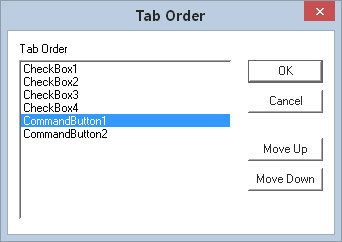
Το παράθυρο διαλόγου Σειρά καρτελών.
Το παράθυρο διαλόγου Σειρά καρτελών παραθέτει όλα τα στοιχεία ελέγχου στη φόρμα χρήστη. Η σειρά των καρτελών στο UserForm αντιστοιχεί στη σειρά των στοιχείων στη λίστα. Για να αλλάξετε τη σειρά καρτελών ενός στοιχείου ελέγχου, επιλέξτε το στη λίστα και, στη συνέχεια, κάντε κλικ στο κουμπί Μετακίνηση επάνω ή Μετακίνηση προς τα κάτω. Μπορείτε να επιλέξετε περισσότερα από ένα στοιχεία ελέγχου (κάντε κλικ ενώ πατάτε Shift ή Ctrl) και να τα μετακινήσετε όλα ταυτόχρονα.
Αντί να χρησιμοποιήσετε το πλαίσιο διαλόγου Σειρά καρτελών, μπορείτε να ορίσετε τη θέση ενός στοιχείου ελέγχου στη σειρά καρτελών χρησιμοποιώντας το παράθυρο Ιδιότητες. Το πρώτο στοιχείο ελέγχου στη σειρά καρτελών έχει μια ιδιότητα TabIndex 0. Εάν θέλετε να καταργήσετε ένα στοιχείο ελέγχου από τη σειρά καρτελών, ορίστε την ιδιότητά του TabStop σε False.
Ορισμένα στοιχεία ελέγχου (όπως τα στοιχεία ελέγχου Frame ή MultiPage) λειτουργούν ως κοντέινερ για άλλα στοιχεία ελέγχου. Τα στοιχεία ελέγχου μέσα σε ένα στοιχείο ελέγχου κοντέινερ έχουν τη δική τους σειρά καρτελών. Για να ορίσετε τη σειρά καρτελών για μια ομάδα κουμπιών επιλογών μέσα σε ένα στοιχείο ελέγχου πλαισίου, επιλέξτε το στοιχείο ελέγχου Πλαισίου πριν επιλέξετε την εντολή Προβολή → Σειρά καρτελών.
Ρύθμιση πλήκτρων συντόμευσης
Κανονικά, θέλετε να αντιστοιχίσετε ένα πλήκτρο επιτάχυνσης, ή πλήκτρο συντόμευσης, στα στοιχεία ελέγχου του πλαισίου διαλόγου. Μπορείτε να το κάνετε εισάγοντας ένα γράμμα για την ιδιότητα Accelerator στο παράθυρο Ιδιότητες. Εάν ένα στοιχείο ελέγχου δεν έχει μια ιδιότητα Accelerator (ένα TextBox, για παράδειγμα), μπορείτε να επιτρέψετε την άμεση πρόσβαση πληκτρολογίου σε αυτό χρησιμοποιώντας ένα στοιχείο ελέγχου Label. Δηλαδή, αντιστοιχίστε ένα κλειδί επιτάχυνσης στην ετικέτα και βάλτε την ετικέτα ακριβώς πριν από το πλαίσιο κειμένου με τη σειρά της καρτέλας.
Εδώ είναι ένα UserForm με τρία TextBox. Οι Ετικέτες που περιγράφουν τα Πλαίσια κειμένου έχουν πλήκτρα επιτάχυνσης και κάθε ετικέτα προηγείται του αντίστοιχου πλαισίου κειμένου με τη σειρά των καρτελών. Πατώντας Alt+D, για παράδειγμα, ενεργοποιείται το TextBox δίπλα στην ετικέτα τμήματος.
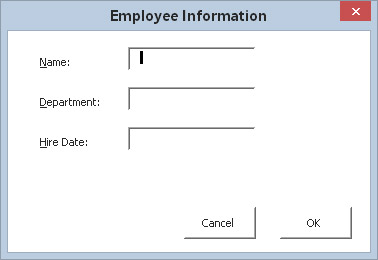
Χρησιμοποιήστε Ετικέτες για να παρέχετε άμεση πρόσβαση σε στοιχεία ελέγχου που δεν διαθέτουν κλειδιά επιτάχυνσης.
Το VBE προσφέρει τρεις τρόπους για να δοκιμάσετε ένα UserForm χωρίς να το καλέσετε από μια διαδικασία VBA:
Επιλέξτε την εντολή Εκτέλεση → Εκτέλεση Sub/UserForm.
Πατήστε F5.
Κάντε κλικ στο κουμπί Εκτέλεση Sub/UserForm στη βασική γραμμή εργαλείων.
Όταν εμφανίζεται ένα πλαίσιο διαλόγου σε αυτήν τη λειτουργία δοκιμής, μπορείτε να δοκιμάσετε τη σειρά καρτελών και τα πλήκτρα επιτάχυνσης.
Στο Excel, είναι κρίσιμο να κατανοήσουμε τη διαφορά μεταξύ αναφορών και πινάκων εργαλείων για την αποτελεσματική ανάλυση και οπτικοποίηση δεδομένων.
Ανακαλύψτε πότε να χρησιμοποιήσετε το OneDrive για επιχειρήσεις και πώς μπορείτε να επωφεληθείτε από τον αποθηκευτικό χώρο των 1 TB.
Ο υπολογισμός του αριθμού ημερών μεταξύ δύο ημερομηνιών είναι κρίσιμος στον επιχειρηματικό κόσμο. Μάθετε πώς να χρησιμοποιείτε τις συναρτήσεις DATEDIF και NETWORKDAYS στο Excel για ακριβείς υπολογισμούς.
Ανακαλύψτε πώς να ανανεώσετε γρήγορα τα δεδομένα του συγκεντρωτικού πίνακα στο Excel με τέσσερις αποτελεσματικές μεθόδους.
Μάθετε πώς μπορείτε να χρησιμοποιήσετε μια μακροεντολή Excel για να αποκρύψετε όλα τα ανενεργά φύλλα εργασίας, βελτιώνοντας την οργάνωση του βιβλίου εργασίας σας.
Ανακαλύψτε τις Ιδιότητες πεδίου MS Access για να μειώσετε τα λάθη κατά την εισαγωγή δεδομένων και να διασφαλίσετε την ακριβή καταχώρηση πληροφοριών.
Ανακαλύψτε πώς να χρησιμοποιήσετε το εργαλείο αυτόματης σύνοψης στο Word 2003 για να συνοψίσετε εγγραφές γρήγορα και αποτελεσματικά.
Η συνάρτηση PROB στο Excel επιτρέπει στους χρήστες να υπολογίζουν πιθανότητες με βάση δεδομένα και πιθανότητες σχέσης, ιδανική για στατιστική ανάλυση.
Ανακαλύψτε τι σημαίνουν τα μηνύματα σφάλματος του Solver στο Excel και πώς να τα επιλύσετε, βελτιστοποιώντας τις εργασίες σας αποτελεσματικά.
Η συνάρτηση FREQUENCY στο Excel μετράει τις τιμές σε έναν πίνακα που εμπίπτουν σε ένα εύρος ή bin. Μάθετε πώς να την χρησιμοποιείτε για την κατανομή συχνότητας.





